Khắc phục: Tôi không thể tắt Tìm kiếm thịnh hành trên Google

Nếu bạn không thể tắt các tìm kiếm thịnh hành trên Google Chrome, hãy thử các phương pháp như xóa bộ nhớ cache, chặn cookie và cập nhật trình duyệt.
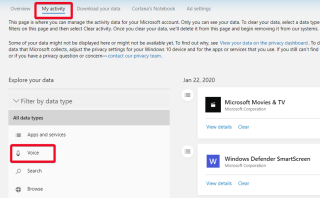
Trí tuệ nhân tạo và khả năng thực thi lệnh thoại của nó chắc chắn đã giúp cuộc sống của chúng ta dễ dàng hơn. Chúng tôi có thể hoàn thành công việc trên PC của mình trong khi chúng tôi được trang bị ở một nơi khác. Nhờ Cortana trên Windows 10, người dùng giờ đây có thể có đặc quyền ra lệnh bằng giọng nói trong khi họ vẫn có dây trong PC hoặc Xbox.
Tuy nhiên, trong khi AI đã được chứng minh là một người bạn đồng hành xứng đáng, nó cũng đang chìm trong bóng râm do một số hoạt động rình mò. Các trợ lý giọng nói dựa trên AI bị cáo buộc đã ghi lại các cuộc trò chuyện để các công ty xem, điều này gây nguy hiểm cho quyền riêng tư và danh tính của người dùng. Và về vấn đề đó, Cortana cũng là đồng phạm trong tội ác này. Người ta đã phát hiện ra rằng cài đặt Cortana đã đặt làm rò rỉ các bản ghi âm giọng nói và lệnh cho các nhà thầu của Microsoft mà không có sự cho phép của người dùng.
Microsoft đã hứa rằng các bản ghi Cortana sẽ được sao chép và bảo mật, nhưng một sự cố nhỏ sẽ lấy đi sự tin tưởng đó. Chà, trong trường hợp điều này cũng gây rắc rối cho bạn, thì đừng lo lắng, có một cách đơn giản là bạn có thể xóa các bản ghi Cortana.
Làm theo các bước sau và xóa bản ghi Cortana để bảo vệ quyền riêng tư của bạn:
Xóa bản ghi Cortana bằng cách làm theo các bước sau
Bước 1: Loại Cài đặt trong thanh tìm kiếm hoặc mở nó bằng cách nhấn Win + I .
Bước 2: Vào Tài khoản .
Bước 3: Nhấp vào Quản lý tài khoản Microsoft của tôi . Thao tác này sẽ mở ra trang web của Microsoft. Đăng nhập vào trang web bằng Tài khoản Microsoft của bạn.

Bước 4: Nhấp vào Quyền riêng tư .
Bước 5: Bạn sẽ được nhắc nhập lại mật khẩu của mình. Sau khi hoàn tất, hãy nhấp vào Hoạt động của tôi .
Bước 6: Trong Bộ lọc theo Loại dữ liệu , hãy chuyển đến Giọng nói .

Bước 7: Ở cột bên phải, bạn có thể tìm thấy tất cả các bản ghi âm của Cortona và xóa tất cả chúng.
Ghi chú. Việc xóa các bản ghi này không ngăn Cortana gửi các bản ghi mới cho Microsoft. Để làm điều đó, bạn phải tắt Cortana và tắt tính năng nhận dạng giọng nói trực tuyến.
Cách tắt Cortana và vô hiệu hóa Cortana ghi âm giọng nói của bạn
Bước 1: Vào Cài đặt .
Bước 2: Đi tới Cài đặt Cortana .

Bước 3: Trên menu bên trái, nhấp vào Quyền và Lịch sử .
Bước 4: Nhấp vào “Quản lý thông tin mà Cortana có thể truy cập từ thiết bị này.”
Bước 5: Cuộn xuống Cài đặt quyền riêng tư của giọng nói .

Bước 6: Tắt Nhận dạng giọng nói trực tuyến .

Khi bạn đã tắt tính năng nhận dạng giọng nói trực tuyến, nó sẽ không tắt Cortana theo nghĩa đen mà sẽ vô hiệu hóa Cortana ghi âm thêm các cuộc hội thoại và lệnh thoại của bạn.
Tuy nhiên, cài đặt Cortana được định cấu hình theo cách mà một khi tính năng nhận dạng giọng nói trực tuyến tắt, nó sẽ chỉ sử dụng tính năng nhận dạng giọng nói dựa trên thiết bị, không đủ chính xác để thu thập các bản ghi âm giọng nói của bạn.
Không chỉ Cortana bị phát hiện theo dõi tài khoản, mà nhiều trợ lý AI nổi bật đã bị phát hiện vi phạm quyền riêng tư của người dùng. Có thể là các cuộc trò chuyện và ghi âm hoặc dữ liệu tài khoản của bạn, rất nhiều thứ vẫn dễ mắc phải lỗi bảo mật trong trợ lý giọng nói.
Trợ lý giọng nói dựa trên AI có thể là cách mà tất cả chúng ta sẽ thực hiện các nhiệm vụ trong tương lai. Nhưng cho đến khi các lỗi bảo mật và quyền riêng tư liên quan đến chúng được xử lý, chúng tôi với tư cách là người dùng phải cố gắng hết sức để tránh các nguy cơ và giữ an toàn cho quyền riêng tư của chúng tôi.
Hãy cho chúng tôi biết quan điểm của bạn về Trợ lý giọng nói:
Hãy cho chúng tôi biết quan điểm của bạn về độ tin cậy của trợ lý giọng nói và tần suất bạn muốn sử dụng chúng. Để biết thêm thông tin về công nghệ, hãy theo dõi Systweak trên các nguồn cấp dữ liệu xã hội của bạn tại Facebook , Twitter và LinkedIn .
Nếu bạn không thể tắt các tìm kiếm thịnh hành trên Google Chrome, hãy thử các phương pháp như xóa bộ nhớ cache, chặn cookie và cập nhật trình duyệt.
Dưới đây là cách bạn có thể tận dụng tối đa Microsoft Rewards trên Windows, Xbox, Mobile, mua sắm, v.v.
Nếu bạn không thể dán dữ liệu tổ chức của mình vào một ứng dụng nhất định, hãy lưu tệp có vấn đề và thử dán lại dữ liệu của bạn.
Hướng dẫn chi tiết cách xóa nền khỏi tệp PDF bằng các công cụ trực tuyến và ngoại tuyến. Tối ưu hóa tài liệu PDF của bạn với các phương pháp đơn giản và hiệu quả.
Hướng dẫn chi tiết về cách bật tab dọc trong Microsoft Edge, giúp bạn duyệt web nhanh hơn và hiệu quả hơn.
Bing không chỉ đơn thuần là lựa chọn thay thế Google, mà còn có nhiều tính năng độc đáo. Dưới đây là 8 mẹo hữu ích để tìm kiếm hiệu quả hơn trên Bing.
Khám phá cách đồng bộ hóa cài đặt Windows 10 của bạn trên tất cả các thiết bị với tài khoản Microsoft để tối ưu hóa trải nghiệm người dùng.
Đang sử dụng máy chủ của công ty từ nhiều địa điểm mà bạn quan tâm trong thời gian này. Tìm hiểu cách truy cập máy chủ của công ty từ các vị trí khác nhau một cách an toàn trong bài viết này.
Blog này sẽ giúp người dùng tải xuống, cài đặt và cập nhật driver Logitech G510 để đảm bảo có thể sử dụng đầy đủ các tính năng của Bàn phím Logitech này.
Bạn có vô tình nhấp vào nút tin cậy trong cửa sổ bật lên sau khi kết nối iPhone với máy tính không? Bạn có muốn không tin tưởng vào máy tính đó không? Sau đó, chỉ cần xem qua bài viết để tìm hiểu cách không tin cậy các máy tính mà trước đây bạn đã kết nối với iPhone của mình.







